在当今快节奏的生活中,我们常常需要在多个网页之间进行切换,无论是进行在线学习,还是浏览旅行信息。掌握谷歌浏览器的标签切换技巧,能够显著提升我们的工作效率。透过快捷键操作,我们可以轻松快速地在标签页之间移动,而无需费时费力地寻找鼠标。在这里,我非常推荐使用 Ctrl + Tab(前进)和 Ctrl + Shift + Tab(后退)这两个组合键,它们可以让我们迅速地回到上一个或下一个标签页。我们不仅能够更专注于手头的任务,还可以避免操作上的繁琐,腾出更多时间来处理其他事务。更棒的是,若想快速打开一个新标签页,只需按下 Ctrl + T,简单易记,不必担心会搞混哦!同时考虑到个别用户的习惯,我们还可以通过设置自定义快捷键来进一步提升个人使用体验。
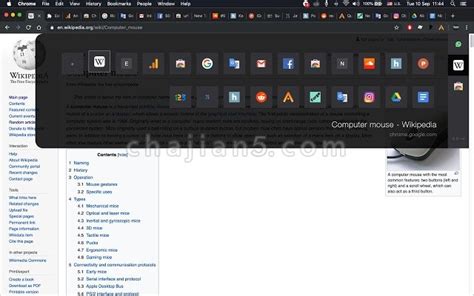
谷歌浏览器的快捷键概述
在日常上网过程中,谷歌浏览器的快捷键能显著提升我们的工作效率。其实,掌握一些基本的快捷操作,不仅能让我们更快速地切换网页标签,还能减少对鼠标的依赖。比如,我们可以通过按下Ctrl + Tab来向右切换标签,或者使用Ctrl + Shift + Tab向左切换。这些简便的键位组合,因此值得我们在日常使用中加以练习。
而在打开新标签页方面,按下Ctrl + T也给我们带来了极大的便利,这样一来,我们就可以轻松地把需要查阅的信息集中到新标签中,而不必烦恼于已打开页面的干扰。通过这些简单的操作,我们能够更专注地进行查询和浏览,提高整个上网体验。当然,更深入地了解所有功能和快捷键,可以帮助我们发掘更多使用场景,比如在进行在线学习或旅行规划时,我们能够更加高效地整理和访问所需信息。
常用标签切换快捷键
在我们日常浏览网页时,学会运用快捷键可以大大提高效率。对于谷歌浏览器而言,这些快捷键简单易记,而且非常实用。最常用的快捷键之一是“Ctrl + Tab”,这个组合可以帮助我们快速在打开的标签间向右切换。若想向左切换,则可以使用“Ctrl + Shift + Tab”。这样,我们就能轻松地从一个标签跳转到下一个,而无需再频繁寻找鼠标。
| 快捷键 | 功能 |
|---|---|
| Ctrl + Tab | 向右切换标签 |
| Ctrl + Shift + Tab | 向左切换标签 |
| Ctrl + 1-8 | 切换到对应的第1到第8个标签 |
| Ctrl + 9 | 切换到最后一个标签 |
此外,我们也常常希望能迅速关闭不再需要的网页。这时,按下“Ctrl + W”就能迅速把当前的标签关掉。如果想重新打开最近关闭的标签,可以使用“Ctrl + Shift + T”。这些小技巧是不是让你感到迅速而又便捷呢?通过掌握这些简单易行的快捷键,我们能够更加高效地浏览网页,而不再担心因流量过大而无法快速切换标签的问题。
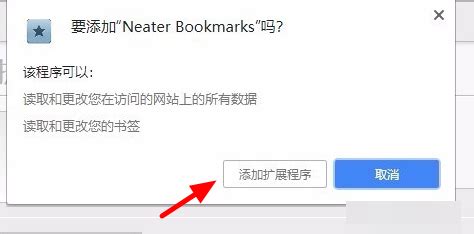
如何在标签间前进与后退
在我们使用谷歌浏览器的过程中,频繁地在多个标签间切换可能会让人感到有些繁琐。为了更高效地进行操作,我们可以利用快捷键来实现轻松的前进和后退。在默认情况下,我们可以按下Ctrl + Tab(或者在Mac上使用⌘ + Option + 右箭头)来快速切换到右侧的标签,同时也可以通过Ctrl + Shift + Tab(或者⌘ + Option + 左箭头)返回到左侧的标签。这样一来,我们就不用每次都去点击那些小小的标签,非常方便!此外,这些快捷键不仅适合日常浏览,对于处理多个项目或选项卡时,各个细节都能迅速捕捉,进一步提升了我们的工作效率。试试看吧,可能会让你在忙碌的生活中感受到一些轻松和快乐!
快速打开新标签页
在我们日常浏览网页时,快速打开新标签页是一项非常实用的技巧,尤其当我们需要查找资料或比较不同信息时。想象一下,我们正在研究旅行计划,同时又希望查看天气预报和酒店信息,没时间关闭当前的页面怎么办?这时,使用快捷键就显得尤为重要。通过按下 Ctrl + T(Windows)或 Command + T(Mac),我们可以迅速开启一个新的标签页,而不必打断当前的工作流程。
是否知道这种操作还可以帮助我们节省宝贵的时间?比如,我们在观看视频的同时,想要查阅评论,只需轻松一按,就能在新的标签页中开启查看,而不必再重复寻找。这种流畅的切换体验,让我们的上网之旅增添了不少乐趣。通过掌握这些小巧妙的技巧,我们能够更有效地管理网页,提高工作与学习效率。
使用组合键批量管理标签
在我们的日常上网过程中,常常会打开多个网页标签,如何有效地管理这些标签成为了一个重要课题。幸运的是,谷歌浏览器为我们提供了一些聪明的组合键,可以帮助我们轻松批量管理这些标签。比如,当我们想要关闭一系列不再使用的标签时,按下 Ctrl + Shift + W 就可以一次性关闭整个窗口中的所有标签。而如果我们只想关闭当前的标签,按下 Ctrl + W 就能迅速完成。此外,当我们想要重新打开刚刚关闭的标签,可以用 Ctrl + Shift + T 这一组合键快速恢复。
有没有发现,这些快捷键真的是非常实用?通过它们,我们无需频繁地用鼠标去点击和拖动,省时省力。同时,在进行长时间的研究、旅行规划或学习时,可以更加专注于内容本身,而非在众多标签间游走。
自定义快捷键提升效率
在我们日常浏览中,利用谷歌浏览器的自定义快捷键可大大提高工作效率。比如,有时我们需要频繁切换特定的几个标签,是否考虑过为这些标签设定专属的组合键呢?这不仅可以节省时间,还能让我们在需要快速访问某些页面时更加从容。我们可以通过设置扩展程序来自定义这些快捷键,以便在瞬息万变的网络环境中游刃有余。
此外,将常用的网站按照类别进行排序,并为每类网站设定不同的组合键,也是一种巧妙的方式。例如,我们可以为我们的社交媒体网站、自学平台或工作相关网站设置不同的快速访问组合。实际上,这种方法不仅能提升我们的工作效率,还能减轻精神负担,让我们更专注于手头的任务。
有效管理多个标签的技巧
在我们日常的上网体验中,浏览器的标签页常常令我们感到眼花缭乱,特别是在完成学习任务或旅行计划时。为了有效管理这些标签,我们可以考虑一些实用的方法。例如,借助分组功能将相似主题的标签归类,这样不仅可以减少视觉混乱,还能提高查找效率。想象一下,当我们在制定旅行计划时,可以将所有相关的网站,如航班、酒店和景点信息,放在同一组里,简直太方便了!此外,我们还可以定期关闭不再需要的标签,这样能够保持浏览器界面的整洁,不至于被冗余信息淹没。
值得一提的是,当我们使用快捷键进行切换时,不妨尝试不同的窗口和标签组合,比如通过使用“Ctrl + Tab”或“Ctrl + Shift + Tab”来快速查看或返回到某个特定标签。这种方法不仅迅速,还能让我们避免反复点击所带来的疲惫感。通过这些小技巧,我们能够更加有效地管理多个标签,让我们的浏览体验更加顺畅和愉悦。
